Provjerite status Bluetooth radija Nije popravljeno - kaže Bluetooth Troubleshooter
Windows 11/10 nudi ugrađeni alat za rješavanje problema s Bluetoothom(Bluetooth Troubleshooter) koji može automatski riješiti većinu Bluetooth problema(resolve most of the Bluetooth issues) . Ali ako alat za rješavanje problema vrati pogrešku. Provjerite status Bluetooth radija – Nije popravljeno(Check Bluetooth radio status – Not fixed) , ova metoda će vam pomoći da riješite problem. Budući da alat za rješavanje problema ne može učiniti ništa, morat ćemo ga ručno pokušati popraviti jer ne možete učiniti ništa da popravite alat za rješavanje problema.
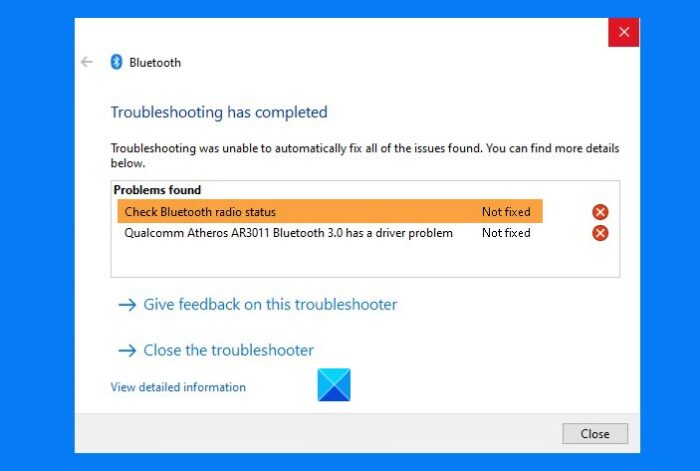
Provjerite status Bluetooth radija –(Check Bluetooth Radio Status –) nije popravljeno
Pod pretpostavkom da imate Bluetooth na računalu, slijedite ove metode.
- Ponovo pokreni PC i vidi
- Pokrenite alate sustava (SFC i DISM)
- Deinstalirajte upravljački program i ponovno pokrenite
- Ponovno pokrenite Bluetooth usluge
Za neke od predloženih opcija trebat će vam korisnički račun administratora.
1] Ponovno pokrenite računalo
Većinu vremena jednostavno ponovno pokretanje računala može riješiti problem(simple restart of the computer can fix the problem) . Kako će se sve ponovno inicijalizirati, ako je nešto zapelo u sustavu, možete ga ponovno pokrenuti i pokušati ponovo. Ako to ne pomogne, pokušajte s tvrdim ili punim isključivanjem(Hard or Full Shutdown) .
2] Pokrenite alate sustava (SFC i DISM)
Ugrađeni alati sustava(System Tools) mogu riješiti većinu problema na vašem računalu, osobito ako je riječ o problemu gdje je sistemska datoteka oštećena.
Otvorite naredbeni redak ili PowerShell s administratorskim privilegijama(PowerShell with admin privileges) i izvršite sljedeće naredbe jednu za drugom.
SFC /scannow DISM.exe /Online /Cleanup-image /Restorehealth
Obje ove naredbe će popraviti i zamijeniti svaku oštećenu datoteku.
Trebali biste vidjeti poruku o pogrešci ako postoji oštećenje datoteka.
3] Deinstalirajte upravljački program i ponovno pokrenite
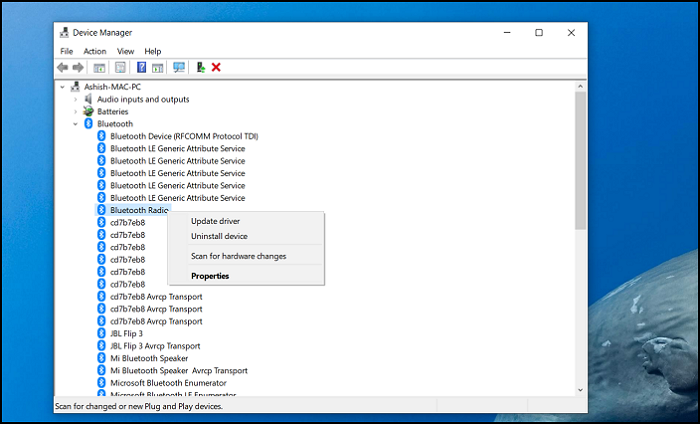
Ponekad se radi o problemu s upravljačkim programom, a jednostavan način da ga riješite je da ga ažurirate(to update it) ili još bolje deinstalirate upravljački program , ponovno pokrenite sustav i pustite Windows da se pobrine za ostalo.
- Otvorite Windows Device Manager koristeći Win + X , a zatim M
- Proširite odjeljak Bluetooth
- Desnom tipkom miša kliknite (Right-click)Bluetooth radio i odaberite deinstaliranje upravljačkog programa.
- Ponovno pokrenite računalo.
Kada se sljedeći put prijavite, Windows će automatski instalirati upravljački program.
Ako ste nedavno ažurirali upravljački program i tada se pojavio ovaj problem, možda trebate vratiti Bluetooth upravljački program.
4] Ponovno pokrenite Bluetooth usluge
Upišite Services.msc(Type Services.msc) u prompt Pokreni ( (Run)Win + R ) i pritisnite tipku Enter za otvaranje dodatka usluge(Services) .
Pronađite Bluetooth Support Service , kliknite desnom tipkom miša i odaberite Ponovno pokretanje(Restart) .
Ponovno će pokrenuti uslugu, a ako dođe do greške s povezanom uslugom, obavijestit će vas o tome.
Kada završite, možete pokušati isključiti i uključiti opciju Bluetooth .
Kao posljednja opcija, također možete prekinuti uparivanje i popraviti Bluetooth uređaj ako imate problema s bilo kojim povezanim uređajima i ne radi.
Nadam se da ste se uspjeli riješiti pogreške pomoću alata za rješavanje problema(Troubleshooter) .
Related posts
Popravite kašnjenje Bluetooth zvuka u sustavu Windows 11/10
Windows se nije mogao povezati s vašim Bluetooth mrežnim uređajem
Kako povezati web stranicu s Bluetooth ili USB uređajem u Edgeu ili Chromeu
Bluetooth miš se nasumično prekida ili ne radi u sustavu Windows 11/10
Kako omogućiti i koristiti Bluetooth Swift Pair u sustavu Windows 11/10
Popravite nepotpuno postavljanje zbog pogreške veze s mjerenjem
Ispravite da se Bluetooth ne može isključiti u sustavu Windows 10
Popravi Bluetooth miš je povezan, ali ne radi na Windows 11/10
Kako spojiti Bluetooth uređaje na Androidu: Sve što trebate znati -
Streaming glazbe s telefona na Windows 111/0 PC putem Bluetooth A2DP Sink
Kako omogućiti dopuštenja Bluetooth uređaja u pregledniku Chrome
3 načina da uključite ili isključite Bluetooth na iPhoneu -
Kako instalirati zamjenski Bluetooth adapter u sustavu Windows 11/10
Xbox Controller Bluetooth se stalno prekida na Xbox konzoli ili PC-u
Bluetooth slušalice ne rade na Windows 11/10
Kako stvoriti Bluetooth prečac na radnoj površini sustava Windows 11/10
5 najboljih bežičnih slušalica - Premium Bluetooth slušalice
Najbolji vanjski Bluetooth adapteri za Windows 10 računala
Kako spojiti PS4 Controller na Windows PC pomoću Bluetooth-a
Bluetooth prijenos datoteka nije dovršen, Prijenos datoteka onemogućen je pravilima
